Fix Excel wartet darauf, dass eine andere Anwendung eine OLE-Aktion ausführt
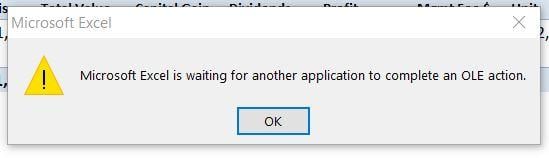
Es ist keine Einführung in Microsoft Excel und seine Bedeutung für unser tägliches Leben erforderlich. Wir alle nutzen Microsoft Office-Programme für verschiedene Zwecke. Manchmal kann es jedoch aufgrund technischer Probleme zu Problemen kommen. Eines der häufigsten Probleme, mit denen Benutzer konfrontiert sind, ist der OLE-Aktionsfehler. Sie fragen sich vielleicht, was dieser Fehler bedeutet und wie er auftritt. Wenn dieses Problem bei Ihnen auftritt, helfen wir Ihnen bei der Behebung des Problems. Wir haben in diesem Artikel alles im Zusammenhang mit diesem Fehler behandelt, von der Definition über die Fehlerursachen bis hin zur Lösung. Lesen Sie also weiter und finden Sie heraus, wie Sie das Problem lösen können.Microsoft Excel wartet darauf, dass eine andere Anwendung eine OLE-Aktion ausführt' Fehler.
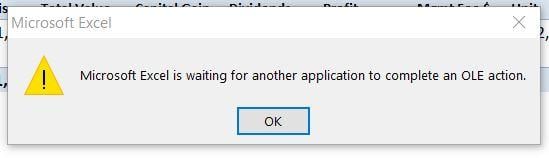
Was ist ein Microsoft Excel OLE-Aktionsfehler?
Wir sollten damit beginnen, zu verstehen, wofür OLE steht. Es istAktion zum Verknüpfen und Einbetten von Objekten, das von Microsoft entwickelt wurde, um die Office-Anwendung mit anderen Programmen interagieren zu lassen. Es ermöglicht einem Bearbeitungsprogramm, einen Teil des Dokuments an andere Apps zu senden und diese mit zusätzlichem Inhalt wieder zu importieren. Haben Sie verstanden, was es genau ist und wie es funktioniert? Lassen Sie uns ein Beispiel teilen, um es verständlicher zu machen.
Zum Beispiel:Wenn Sie an Excel arbeiten und gleichzeitig mit PowerPoint interagieren möchten, um weitere Inhalte hinzuzufügen, sendet OLE den Befehl und wartet auf die Antwort von PowerPoint, damit diese beiden Programme miteinander interagieren.
Wie kommt es zu diesem „Microsoft Excel wartet darauf, dass eine andere Anwendung eine OLE-Aktion abschließt“?
Dieser Fehler tritt auf, wenn die Antwort nicht innerhalb der angegebenen Zeit eintrifft. Wenn Excel den Befehl sendet und innerhalb der festgelegten Zeit keine Antwort erhält, wird ein OLE-Aktionsfehler angezeigt.
Ursachen für diesen Fehler:
Letztlich gibt es drei Hauptursachen für dieses Problem:
- Der Anwendung werden unzählige Add-Ins hinzugefügt, von denen einige beschädigt sind.
- Versuchen Sie bei Microsoft Excel, eine in einer anderen Anwendung erstellte Datei zu öffnen oder Daten aus einer aktiven Anwendung abzurufen.
- Verwenden der Microsoft Excel-Option „Als Anhang senden“ zum Senden einer Excel-Tabelle in einer E-Mail.
Fix Excel wartet darauf, dass eine andere Anwendung eine OLE-Aktion ausführt
Eine der Lösungen besteht darin, „Ihr System neu zu starten“ und es erneut zu versuchen. Manchmal kann dieser OLE-Aktionsfehler behoben werden, nachdem Sie alle Apps geschlossen und Ihre Systeme neu gestartet haben. Falls das Problem weiterhin besteht, können Sie eine oder mehrere der unten aufgeführten Methoden ausprobieren, um das Problem zu lösen.
Methode 1 – Aktivieren/aktivieren Sie die Funktion „Andere Anwendungen ignorieren, die DDE verwenden“.
Manchmal kommt es vor, dass aufgrund von DDE (Dynamischer Datenaustausch)-Funktion tritt dieses Problem auf. Daher kann das Problem möglicherweise durch Aktivieren der Ignorieren-Option für die Funktion behoben werden.
Schritt 1 – Öffnen Sie die Excel-Tabelle und navigieren Sie zuDateimenüOption und klicken Sie aufOptionen.
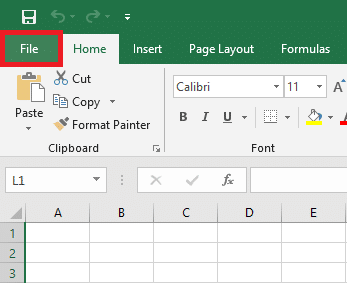
Schritt 2 – Klicken Sie im neuen Fensterdialogfeld auf „Fortgeschritten' Tab und scrollen Sie nach unten zu 'General' Möglichkeit.
Schritt 3 – Hier finden Sie 'Ignorieren Sie andere Anwendungen, die Dynamic Data Exchange (DDE) verwenden.'. Du brauchstMarkieren Sie diese Option, um diese Funktion zu aktivieren.
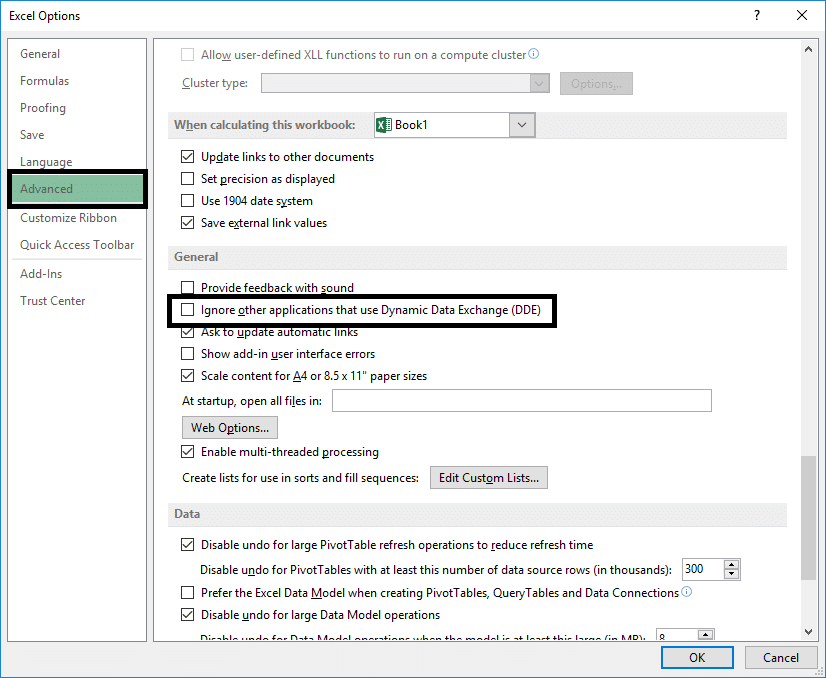
Auf diese Weise kann die Anwendung möglicherweise für Sie arbeiten. Sie können Excel neu starten und es erneut versuchen.
Methode 2 – Deaktivieren Sie alle Add-Ins
Wie wir oben besprochen haben, sind diese Add-Ins eine weitere Hauptursache für diesen Fehler. Daher kann das Deaktivieren von Add-Ins dieses Problem für Sie lösen.
Schritt 1 – Öffnen Sie das Excel-Menü, navigieren Sie zu „Datei“ und dannOptionen.
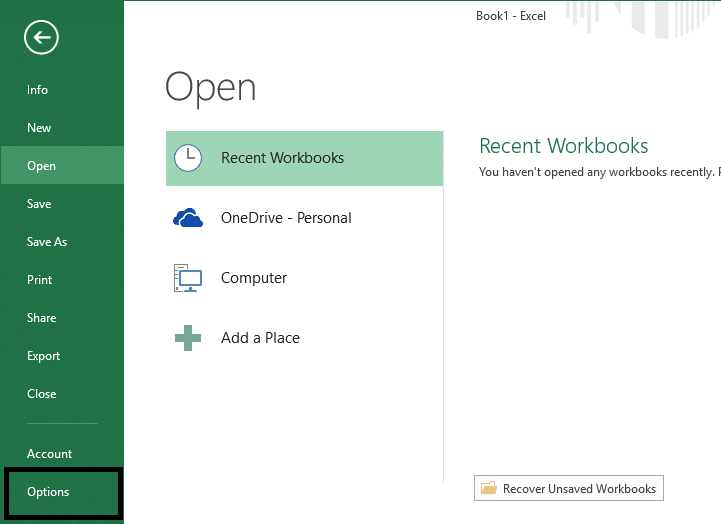
Schritt 2 – Im neuen Windows-Dialogfeld finden SieAdd-Ins-OptionKlicken Sie im linken Seitenbereich darauf.
Schritt 3 – Wählen Sie unten in diesem Dialogfeld ausExcel-Add-Insund klicken Sie auf dieGo-Taste, werden alle Add-Ins gefüllt.
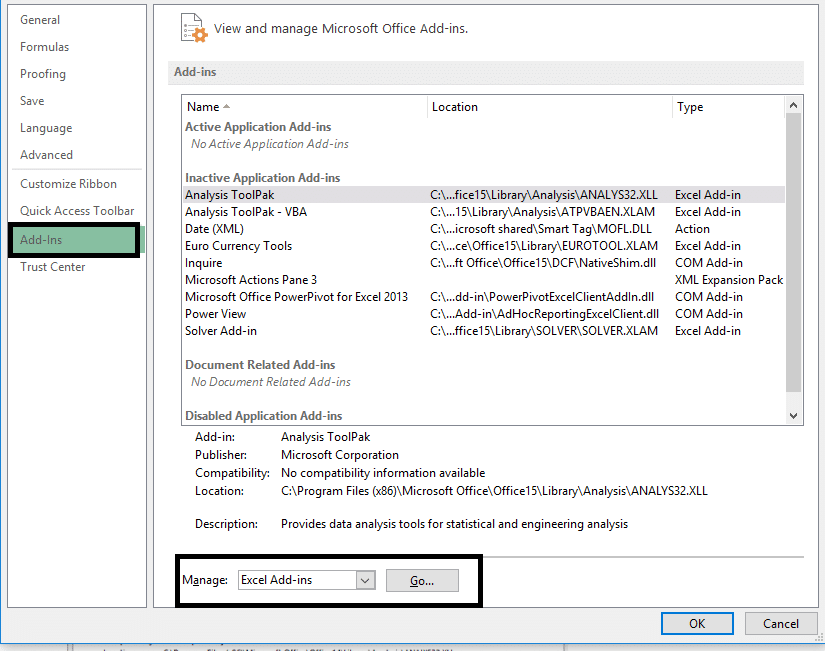
Schritt 4 -Deaktivieren Sie alle Kontrollkästchen neben Add-Insund klicken Sie auf OK
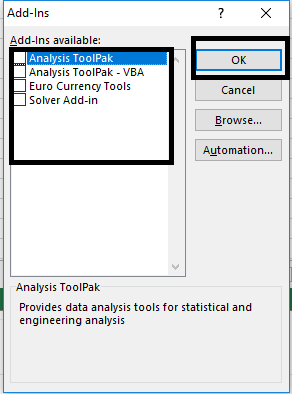
Dadurch werden alle Add-Ins deaktiviert, wodurch die Belastung der Anwendung verringert wird. Versuchen Sie, die App neu zu starten und prüfen Sie, ob dies möglich istBehebung der Excel OLE-Aktion und des stdole32.tlb-Fehlers in Windows 10.
Methode 3 – Verwenden Sie verschiedene Methoden zum Anhängen einer Excel-Arbeitsmappe
Der dritthäufigste Fall eines OLE-Aktionsfehlers ist der Versuch, Excel zu verwenden.Senden Sie per E-Mail" Besonderheit. Daher wird empfohlen, eine andere Methode zum Anhängen einer Excel-Arbeitsmappe an eine E-Mail auszuprobieren. Sie können die Excel-Datei mit Hotmail, Outlook oder einer anderen E-Mail-App an eine E-Mail anhängen.
Durch die Anwendung einer oder mehrerer der oben genannten Methoden wird das OLE-Aktionsproblem gelöst. Wenn dieses Problem jedoch weiterhin auftritt, können Sie sich für das Microsoft Repair Tool entscheiden.
Alternative Lösung: Verwenden Sie das Microsoft Excel Repair Tool
Sie können die empfohlenen verwendenMicrosoft Excel-Reparaturtool, das korrupte und beschädigte Dateien in Excel repariert. Dieses Tool stellt alle beschädigten und beschädigten Dateien wieder her. Mit Hilfe dieses Tools können Sie das Problem automatisch lösen lassen.
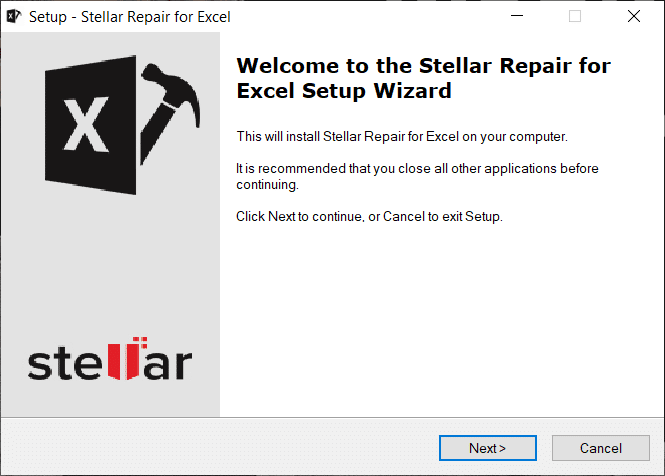
Empfohlen:
Hoffentlich helfen Ihnen alle oben genannten Methoden und Vorschläge weiterFix Excel wartet darauf, dass eine andere Anwendung einen OLE-Aktionsfehler abschließtunter Windows 10.